
Mündəricat:
- Müəllif John Day [email protected].
- Public 2024-01-30 07:43.
- Son dəyişdirildi 2025-01-23 12:54.



Hazırda dünya koronavirus pandemiyasındadır və bir çox digər ölkələr kimi Hindistanda da kilidlənir, bu səbəbdən ölkənin Corona Statistikasını real vaxtda yeniləyəcək bir IoT ekranı yaratmaq fikrinə sahib oldum. Hindistan məlumatlarını təmin edən bir API istifadə edirəm, ancaq kodda bir az dəyişikliklə istənilən API -dən istifadə edə bilərsiniz.
Addım 1: Lazım olan şeylər


IoT ekranını yaratmaq üçün sizə lazım olacaq şeylər:
- NodeMCU (ESP8266)
- 16x2 LCD modul (I2C)
- Çörək paneli (isteğe bağlı)
- Bəzi tellər/ tullananlar
- USB kabeli
Addım 2: Bağlantılar



Bağlantılar olduqca asandır. Qoşulmaq üçün yalnız 4 tel var. Esp8266 -nı yerləşdirmək üçün çörək taxtasından istifadə edə bilərsiniz və sonra LCD moduluna qoşula bilərsiniz və ya qoşulmaq üçün birbaşa dişi ilə dişi tullanan tellərdən istifadə edə bilərsiniz.
Bağlantılar (ESP-> LCD):
- VIN -> VCC (5V üçün)
- GND -> GND
- D2 -> SDA
- D1 -> SCL
İndi esp8266 -nı USB kabeli ilə PC -yə bağlayın, indi yalnız kodu yükləməyimiz lazımdır.
Addım 3: Kodlaşdırma

İndi ən vacib hissə budur. Bir çoxlarınızın bunun necə işlədiyini düşünən suallarınız olacaq.
Beləliklə, əvvəlcə wifi -yə bağlanır və sonra JSON məlumatlarını toplamaq üçün bir API -yə qoşulur, sonra JSON məlumatlarını deşifr edir və bu dəyərləri dəyişəndə saxlayır, sonra LCD dəyərləri göstərir və bu bir döngədə davam edir.
İstifadə etdiyim API https://coronago.xyz/api/data.json, məlumatlarını https://www.covid19india.org/ saytından alır, Yalnız Hindistan üçün məlumat verir, Ancaq digər ölkələr üçün bir çox API var., hər hansı bir API istifadə edə bilərsiniz, ancaq HTTP ilə əldə edilə biləcəyinə əmin olun.
Əvvəlcə Arduino IDE üçün ESP8266 lövhə dəstəyi quraşdırmalısınız. Bu təlimatı izləyin.
Ediləcək ikinci şey, bütün lazımi kitabxanaları qurmaqdır, onları Arduino Kitabxana Menecerindən asanlıqla quraşdıra bilərsiniz.
Sonra kodu açın və wifi etimadnaməsini dəyişdirin və kodu yükləyin.
kod burada GitHub depomda-https://github.com/Soumojit28/covid19-iot-display.
Addım 4: Kodun izahı və digər API -dən istifadə

Kod olduqca sadədir
Void quraşdırma hissəsində LCD modulunu işə salır və baxan mesajı göstərir, sonra wifi şəbəkəsinə qoşulur.
Döngü hissəsində, JSON məlumatlarını API -dən alır və dəyişəndə saxladığı reklamın kodunu açır, sonra serial monitorda və LCD -də olanları göstərir.
başqa bir API istifadə etmək üçün kodun bu sətirindəki ünvanı dəyişdirməlisiniz
http.begin ("https://coronago.xyz/api/data.json"); // API
API -nin HTTP bağlantısı ilə işləməli olduğu başqa bir şey, HTTPS bağlantısı bu kodda işləməyəcək və -1 xətası alacaqsınız.
API JSON məlumatlarını belə qaytarır
İndi Bu növbəti kod JSON -un kodunu açır və dəyərləri dəyişəndə saxlayır, bu tamamilə qaytardığı API və JSON məlumatlarından asılıdır. Ancaq dəyişdirmək asandır, daha çox məlumat üçün bu təlimatı yoxlaya bilərsiniz.
StaticJsonBuffer JSONBuffer; // Yaddaş hovuzu JsonObject & ayrıştırılmış = JSONBuffer.parseObject (faydalı yük); // Mesaj təsdiqləndi = təhlil edildi ["təsdiqləndi"]; bərpa = təhlil ["bərpa"]; ölüm = təhlil ["ölüm"]; current_active = təhlil ["aktiv"];
Bundan sonra kod yalnız dəyişənləri serial monitorda və LCD -də göstərir.
Serial.print ("təsdiqləndi:"); Serial.println (təsdiqləndi); Serial.print ("bərpa:"); Serial.println (bərpa edildi); Serial.print ("currenty_active:"); Serial.println (cari_aktiv); Serial.print ("ölümlər:"); Serial.println (ölümlər); if (httpCode == 200) {// məlumatları lcd lcd.clear () şəklində göstərin; lcd.setCursor (0, 0); lcd.print ("Təsdiq edildi:"); lcd.print (təsdiqləndi); lcd.setCursor (0, 1); lcd.print ("Ölümlər:"); lcd.print (ölüm); gecikmə (2500); lcd.clear (); lcd.setCursor (0, 0); lcd.print ("Aktiv:"); lcd.print (cari_aktiv); lcd.setCursor (0, 1); lcd.print ("Bərpa edildi:"); lcd.print (bərpa); gecikmə (2500);
}
Addım 5: Nəticə
Bu, statistikanı hər zaman izləmək üçün əla bir layihədir və bu kilidləmə vəziyyətində vaxtınızı keçirtmək üçün qura bilərsiniz.
Hər hansı bir yardıma ehtiyacınız varsa, şərhlər vasitəsilə mənə müraciət edə bilərsiniz və ya Github -da bir problem aça bilərsiniz
github.com/Soumojit28/covid19-iot-display kodu ilə əlaqəli hər hansı bir problem üçün.
Çox sağ ol.
Tövsiyə:
Sensorlu ekran Macintosh - Ekran üçün IPad Mini ilə Klassik Mac: 5 Addım (Şəkillərlə birlikdə)

Sensorlu ekran Macintosh | Klassik Mac Ekran üçün IPad Mini ilə: Bu, köhnə bir Macintoshun ekranını iPad mini ilə necə dəyişdirəcəyimə dair yeniləmə və yenidən işlənmiş dizaynımdır. Bu, illər ərzində hazırladığım 6 -cı əsərdir və bunun təkamülündən və dizaynından olduqca məmnunam
ESP8266 və OLED istifadə edərək Canlı Covid19 İzləyicisi - Real vaxt Covid19 Tablosuna: 4 addım

ESP8266 və OLED istifadə edərək Canlı Covid19 İzləyicisi | Realtime Covid19 Tablosuna: Techtronic Harsh Veb saytına daxil olun: http: //techtronicharsh.com Hər yerdə yeni bir Corona Virusunun (COVID19) böyük bir yayılması var. Dünyada mövcud olan COVID-19 ssenarisini izləmək lazım gəldi, buna görə də evdə olarkən, bu
Smart-Stat: 7 addım
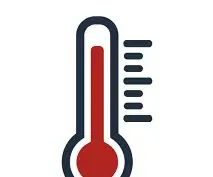
Smart-Stat: Məhsulumuz, fərdlərin daxil olan və gedən freonun istiliyini sadə və real bir proseslə ölçərək evlərində istilik və kondisioner sistemlərinin səmərəliliyini yoxlamağa imkan verir. Bu ağıllı cihaz p
PIXO Pixel - IoT 16x16 LED Ekran: 17 Addım (Şəkillərlə birlikdə)

PIXO Pixel - IoT 16x16 LED Ekranı: Artıq orada bir çox RGB displeyi var, lakin onların əksəriyyəti ilə əlaqə qurmaq çətindir, çox böyükdür, bir ton kabel tələb edir və ya işlədiyiniz mikro nəzarətçi üzərində ağır proses istifadə edərək. Başqa bir Make/100 olduğunu xatırlayanda
Arduino istifadə edərək P10 LED Ekran Modulunda Ekran İstiliyi: 3 Addım (Şəkillərlə)

Arduino istifadə edərək P10 LED Ekran Modulunda Ekran İstiliyi: Əvvəlki dərslikdə Arduino və DMD Konnektorundan istifadə edərək Dot Matrix LED Ekran P10 Modulunda mətnin necə göstəriləcəyi haqqında məlumat verilmişdir. Bu təlimatda, P10 modulunu ekran vasitəsi olaraq istifadə edərək sadə bir layihə dərsliyi verəcəyik
